Pembuatan invoice
Pembuatan invoice dimaksudkan untuk membantu seller dalam membuat invoice secara otomatis. Menu untuk pembuatan invoice dapat diakses dengan mengklik terlebih dahulu nama user
di pojok kanan atas seperti pada gambar di bawah ini. Kemudian setelah itu klik menu "Daftar invoice". Setelah itu akan muncul halaman berisi daftar invoice. Pada
pertama kali halaman ini kosong karena belum ada invoice yang dibuat. Klik tombol "Tambahkan invoice baru" untuk membuat invoice baru.
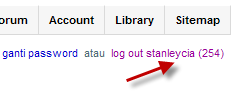 Keterangan gambar: klik nama di pojok kanan atas untuk mengakses menu untuk pembuatan invoice.
Keterangan gambar: klik nama di pojok kanan atas untuk mengakses menu untuk pembuatan invoice.
Setelah menu "Daftar invoice" diklik, akan muncul halaman berisi daftar invoice. Pertama kali halaman ini kosong karena belum ada invoice yang dibuat.
Klik tombol "Tambahkan invoice baru" untuk membuat invoice baru.
 Keterangan gambar: daftar invoice (nama pembeli pada contoh gambar sengaja dikaburkan).
Keterangan gambar: daftar invoice (nama pembeli pada contoh gambar sengaja dikaburkan).
Ketika tombol "Tambahkan invoice baru" diklik maka akan muncul halaman berisi daftar pembeli beserta total tagihan yang belum dibuatkan invoice. Apabila Anda sudah membuat
invoice secara manual sebelumnya, Anda dapat menghubungi admin untuk menghapus pembeli-pembeli yang muncul di daftar yang belum dibuat invoice ini.
 Keterangan gambar: daftar pembeli dengan invoice yang belum dibuat (nama pembeli pada contoh gambar sengaja dikaburkan).
Keterangan gambar: daftar pembeli dengan invoice yang belum dibuat (nama pembeli pada contoh gambar sengaja dikaburkan).
Setelah salah satu nama pembeli diklik pada daftar pembeli yang belum dibuatkan invoice dari langkah sebelumnya maka akan muncul detail item dari pembeli tersebut beserta
harga penutupan dan total tagihan seperti pada gambar di bawah ini.
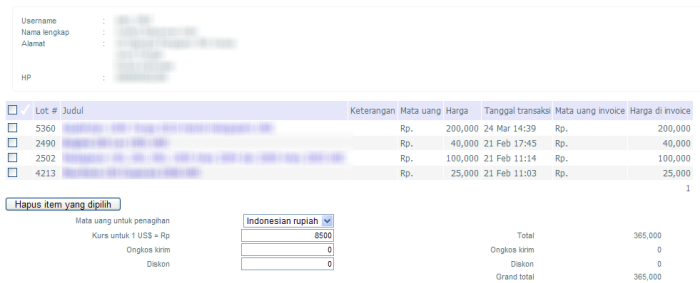 Keterangan gambar: detail invoice (nama pembeli pada contoh gambar sengaja dikaburkan).
Keterangan gambar: detail invoice (nama pembeli pada contoh gambar sengaja dikaburkan).
Apabila terdapat item yang mau dikeluarkan dari invoice misalnya karena sudah dibayar, klik kotak di samping item tersebut seperti pada gambar di bawah ini,
kemudian klik tombol "Hapus item yang dipilih".
 Keterangan gambar: contoh cara menghapus item dari invoice yang akan dibuat.
Keterangan gambar: contoh cara menghapus item dari invoice yang akan dibuat.
Apabila informasi mata uang, ongkos kirim, discount masih salah, pilih atau ketikkan angka yang benar kemudian klik tombol "Angkanya masih salah. Hitung kembali".
Kemudian sistem akan menghitung kembali invoice sesuai yang kita isi. Kita juga bisa mengisikan informasi seperti nomor rekening dan bank mana yang kita gunakan di kotak
yang tersedia. Informasi yang diketikkan dikotak ini selanjutnya akan disimpan dan pada pembuatan invoice berikutnya sistem akan menggunakan informasi yang sudah disimpan
sebelumnya sehingga tidak perlu diketikkan lagi. Apabila invoice sudah benar, klik tombol "Angkanya sudah benar. Buat invoice sekarang" untuk membuat invoice.
 Keterangan gambar: gunakan kotak keterangan untuk mengisi informasi nomor rekening bank dan informasi sehubungan dengan pembayaran lainnya. Informasi yang diisi
akan disimpan dan secara otomatis akan muncul di invoice-invoice berikutnya.
Keterangan gambar: gunakan kotak keterangan untuk mengisi informasi nomor rekening bank dan informasi sehubungan dengan pembayaran lainnya. Informasi yang diisi
akan disimpan dan secara otomatis akan muncul di invoice-invoice berikutnya.
Setelah invoice dibuat, akan muncul informasi bahwa invoice sudah dibuat seperti pada gambar di bawah ini. Jika ongkos kirim diisi nol pada tahap sebelumnya, maka informasi
ongkos kirim akan berwarna merah sebagai peringatan kepada Anda barangkali Anda lupa mengisi ongkos kirim. Apabila angka yang tertera pada informasi sudah benar,
klik tombol "Kirim invoice ini ke email pembeli" untuk mengirimkan email berisi invoice ke pembeli. Salinan (copy) email juga akan dikirimkan ke seller.
Apabila angka yang tertera salah, klik tombol "Hapus invoice" untuk menghapus invoice supaya bisa invoice bisa dibuat lagi. Anda juga dapat mengklik tombol "Kirim pesan ke pembeli"
untuk mengirimkan pesan ke pembeli lewat fasilitas kirim pesan Kintamoney.
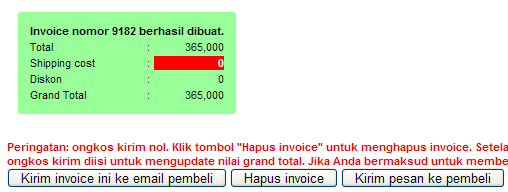
Tanya-Jawab
Buka semuaTutup semua
- Bagaimana cara untuk mengirim ulang invoice yang sudah pernah dikirim?
Untuk mengirim ulang invoice caranya dengan membuka kembali menu daftar invoice. Klik nama Anda di pojok kanan atas, kemudian klik "daftar invoice". Setelah daftar invoice muncul, klik nomor invoice dari invoice yang ingin Anda kirimi ulang. Setelah detail invoice terbuka, klik tombol "Kirim invoice ini ke email pembeli".
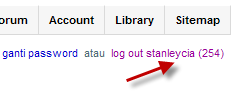
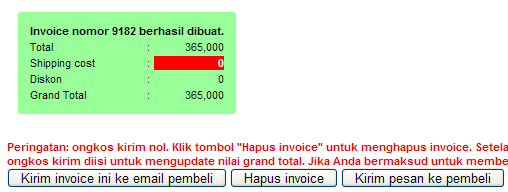
- Bagaimana cara untuk menggabungkan invoice?
Cara untuk menggabungkan invoice, misalnya Anda sudah membuat invoice nomor 10 dan 11 untuk pembeli yang sama, dan Anda bermaksud untuk menggabungkan invoice nomor 10 dan 11 menjadi 1 invoice. Caranya sangat mudah. Pertama bukalah menu daftar invoice dan klik invoice nomor 10. Setelah invoice nomor 10 terbuka, klik tombol "Hapus invoice". Kemudian ulangi lagi langkah yang sama untuk invoice nomor 11. Setelah itu lakukan langkah untuk membuat invoice baru. Perhatikan untuk pembeli yang invoice tadi dihapus semua item sudah tergabung ke dalam satu invoice.
Lihat juga
